A Área de trabalho remota do Chrome é um Chrome realmente útilaplicativo que permite acessar remotamente computadores. Ele estreou em 2011 e exigia que você tivesse um computador para acessar remotamente um PC ou Mac, mas o Google acabou de lançar o Área de trabalho remota do Chrome aplicativo para Android, o que significa que você não precisa mais de umcomputador para acessar remotamente o seu computador. No momento, o aplicativo permite acessar computadores vinculados à sua Conta do Google para que você não possa necessariamente usá-lo para solucionar problemas do computador de um amigo, mas esperamos que o aplicativo adicione o recurso em breve ou eventualmente. Para acessar remotamente o computador a partir do seu dispositivo Android, você precisa ter o aplicativo Chrome Remote Desktop instalado no Chrome na sua área de trabalho e o aplicativo Chrome Remote Desktop instalado no seu dispositivo Android. Você também deve estar conectado ao Chrome na sua área de trabalho com a mesma conta que usa no seu dispositivo. Aqui está o detalhamento passo a passo para fazer as coisas acontecerem.
O seu computador e o seu dispositivo Android devem ter acesso à Internet.
Na área de trabalho
Instale a Área de trabalho remota do Chrome no Chrome para área de trabalho e entre (vá para Configurações) com a mesma conta que você usa no seu dispositivo Android e inicie o aplicativo. Você verá a seguinte tela.

Clique em Introdução e clique em Habilitar acesso remoto. Você será solicitado a configurar um PIN e pronto.
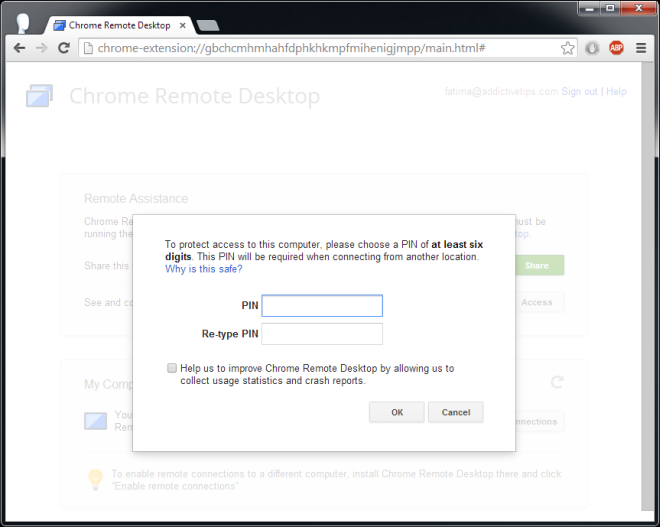
No seu dispositivo Android
Instale o aplicativo Área de trabalho remota do Chrome para Android noseu dispositivo. Se você usar mais de uma conta no seu dispositivo Android, o aplicativo permitirá que você alterne entre as contas na barra de ação. Depois de selecionar a conta correta, toque no botão Atualizar e aguarde a lista do seu computador. Se o computador aparecer com um ícone cinza, significa que o computador está conectado à sua conta, mas está offline. Um computador online tem um ícone azul. Toque no computador que você deseja acessar e digite o PIN que você acabou de configurar na etapa anterior na área de trabalho.
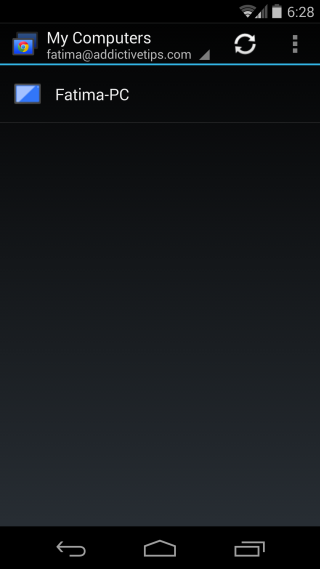
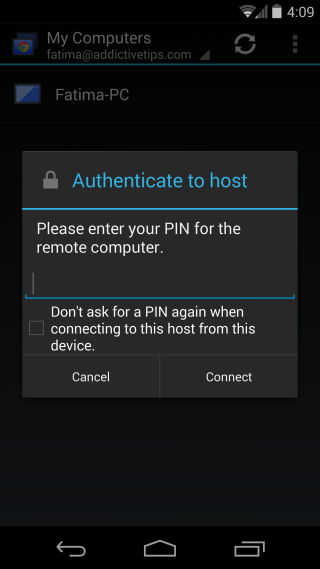
E você está dentro;
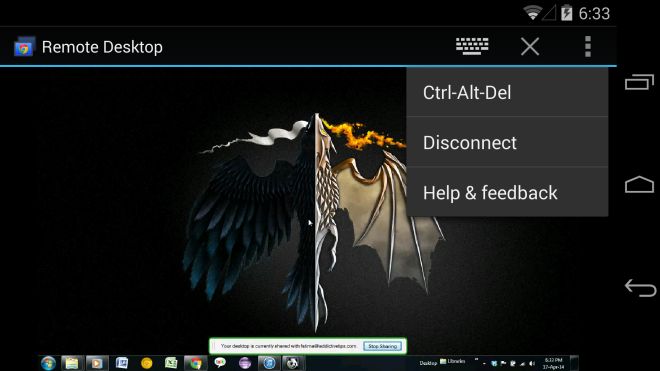
A barra de ação permite abrir um teclado eacessar configurações adicionais. O botão Fechar recolherá a barra de ação e você mudará para o modo de tela cheia. As configurações adicionais permitem fechar a conexão e enviar o comando Crtl-Alt-Del para o seu computador. Os links para download dos aplicativos Chrome e Android estão abaixo.
Instale a Área de trabalho remota do Chrome para Chrome
Instale a Área de trabalho remota do Chrome na Google Play Store













Comentários